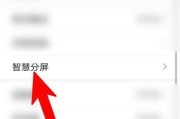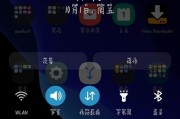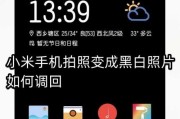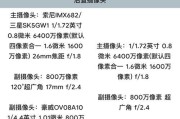随着网络技术的飞速发展,路由器已成为家庭和办公环境中不可或缺的网络设备。正确安装和设置路由器不仅能够确保网络安全,还能提高上网体验。本文将详细介绍新装路由器的正确操作步骤和网络设置方法,帮助用户快速上手。
准备阶段
在开始设置路由器之前,您需要确保以下几点:
确保路由器已购买并处于未开封状态。
确认您的网络服务提供商(ISP)提供的宽带账号和密码。
准备一条用于连接电脑和路由器的网线。
确认您的电脑或手机等设备支持WiFi连接。

安装路由器
第一步,从路由器的包装中取出设备,并找到其背面或底部的标签。该标签上会有默认的登录IP地址、用户名和密码,这些信息将用于首次登录路由器的后台管理界面。
第二步,将路由器放置在家中合适的位置。选择一个中心位置,避开金属物体和电器设备,以保证无线信号的广泛覆盖。
第三步,连接路由器和调制解调器(Modem)。通常情况下,使用网线将路由器的WAN口连接到调制解调器的LAN口。如果您的网络服务提供商已经提供了一台集成了调制解调器的路由器,您则需要将新的路由器连接到这个设备。
第四步,接通电源。将电源适配器连接到路由器,然后插入电源插座。此时路由器会开始启动。

设置路由器
第一步,用网线将您的电脑连接到路由器的任意一个LAN口。如果您的电脑支持无线连接,也可以直接连接到路由器的Wi-Fi信号。
第二步,在电脑上打开网络浏览器,输入路由器的默认IP地址。如果您使用的是Windows系统,也可以通过命令提示符输入`ipconfig`查找IP地址。在浏览器地址栏输入后,按回车键。
第三步,在打开的登录页面上输入默认的用户名和密码。输入完成后,点击登录按钮。
第四步,根据屏幕上的向导或设置界面,开始设置网络。更改路由器的登录密码以保证安全。
第五步,配置WAN接口。在向导中选择“动态IP”、“静态IP”或“PPPoE”连接方式,并输入ISP提供的宽带账号和密码。
第六步,设置无线网络。为您的无线网络输入一个名称(SSID)并设置密码。建议使用复杂的密码以增强安全性。
第七步,根据需要配置高级设置,如开启或关闭DHCP服务、设置MAC地址过滤、更改DNS服务器地址等。
第八步,重启路由器,让新的设置生效。
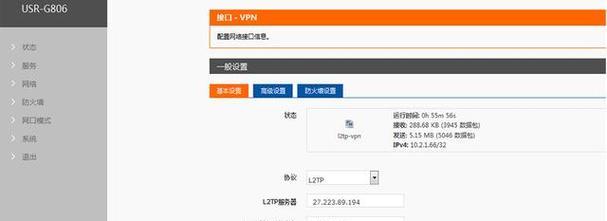
测试与优化
设置完成后,用无线设备尝试连接新的Wi-Fi网络。如果可以成功上网,则说明路由器设置成功。为了保证最佳的网络性能,您可能需要根据实际情况进行一些网络优化,如调整无线信号频道,避免与邻近网络信号干扰,或更新路由器固件以提升性能和安全性。
常见问题解答
忘记路由器密码怎么办?大多数路由器支持恢复出厂设置,可以通过按住路由器上的重置按钮几秒钟来恢复出厂设置,然后重新登录管理界面进行设置。
无法连接到WiFi怎么办?首先检查是否输入了正确的SSID和密码,然后尝试重启路由器。如果问题依旧,检查无线网卡驱动是否需要更新。
网络速度慢怎么办?确认网络带宽是否足够,并检查路由器的信号覆盖范围。可尝试更换无线频道或升级路由器硬件。
通过以上步骤,您应该已经完成了新路由器的安装和基础设置。路由器的正确设置对于保障网络安全和提高上网体验至关重要。随着技术的不断进步,保持对路由器更新和维护,将使您的网络生活更加顺畅。
标签: #操作步骤